Синхронизация и сопряжение цифровых устройств помогают создать единое пространство для комфортной работы пользователя. Для объединения двух устройств используют как проводной, так и беспроводной способ соединения. Каждый из них имеет свои особенности и функциональные возможности.
Как зайти в телефон через компьютер с помощью USB-кабеля
Просмотреть или воспользоваться информацией смартфона можно посредством USB соединения. Достаточно штатного провода от зарядного устройства телефона.
Важный момент! Получить информацию можно из работающего и «мертвого» мобильного устройства.
Телефон в исправном состоянии подключают к компьютеру, если по каким-либо причинам невозможно настроить беспроводное соединение. Обычно в ПК есть несколько выходов USB, разницы к которому подсоединять кабель нет. Для настройки соединения нужно:
- Подсоединить кабель к выходам ПК и смартфона;
- Разрешить подключение в телефоне;
- В появившемся проводнике выбрать поле с соответствующим действием.
Процедура повторяется при каждом новом соединении.
Режим ПК в Samsung S22 Ultra — Samsung DEX 🖥
Если мобильный сломался — не работает экран или появился синий экран «смерти», у пользователя остается шанс получить имеющуюся в нем информацию. Сделать это можно воспользовавшись следующей инструкцией:
- Подключить кабель;
- В компьютере войти в диспетчер устройств и выбрать название смартфона;
- Включить телефон, если он не работает нажать на кнопку включения;
- В окне диспетчера устройств на экране ПК появится предложение установки драйвера, согласиться.
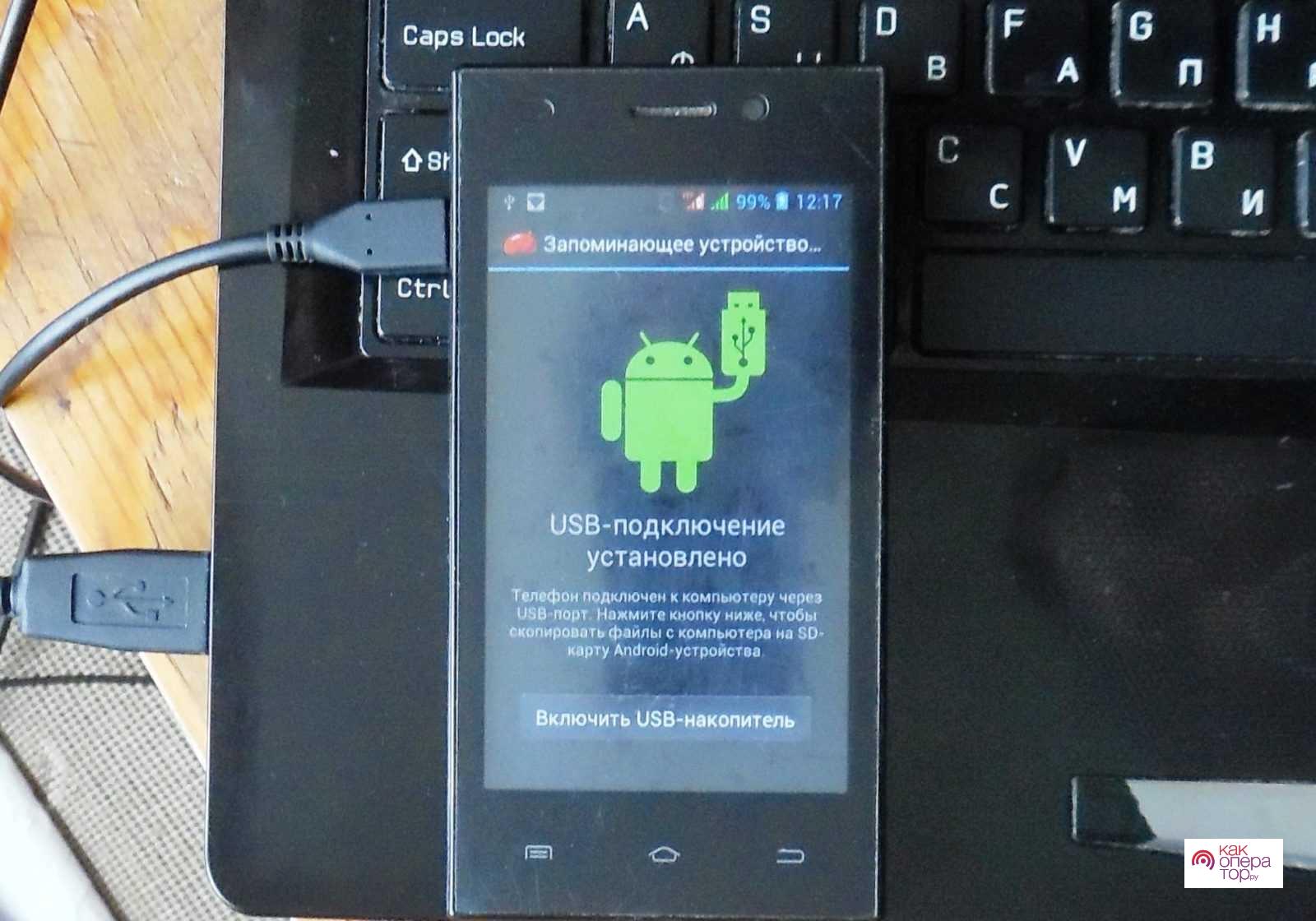
Если драйвер не установился сразу, то повторить процедуру несколько раз. После соединения пользователь получить полный доступ к информации, хранящейся на телефоне. Можно скачать ранее сохраненную версию акаунта, для того чтобы загрузить на новое устройство.
Недостаток способа — через кабель можно скачать, получить или отправить файлы, но звонить и управлять приложениями, звонить или отправлять сообщения не получится. Пользователь имеет доступ к хранилищу данных смартфона.
Как войти в телефон через компьютер с помощью Bluetooth
Протокол Bluetooth обеспечивает возможность сопряжения различных умных устройств между собой. С его помощью через ПК можно управлять системой умный дом, смартфоном и другими гаджетами.
Настроить сопряжение через Bluetooth компьютера и телефона можно, воспользовавшись следующей инструкцией:
- открыть в телефоне меню быстрого доступа и длинным нажатием на значок Bluetooth вызвать диспетчер подключения;
- включить поиск новых устройств;
- в ПК открыть главное меню, выбрать «Панель управления»;
- открыть раздел «оборудование и звук», найти «Добавление устройств» и кликнуть по нему;
- ввести код и установить сопряжение.
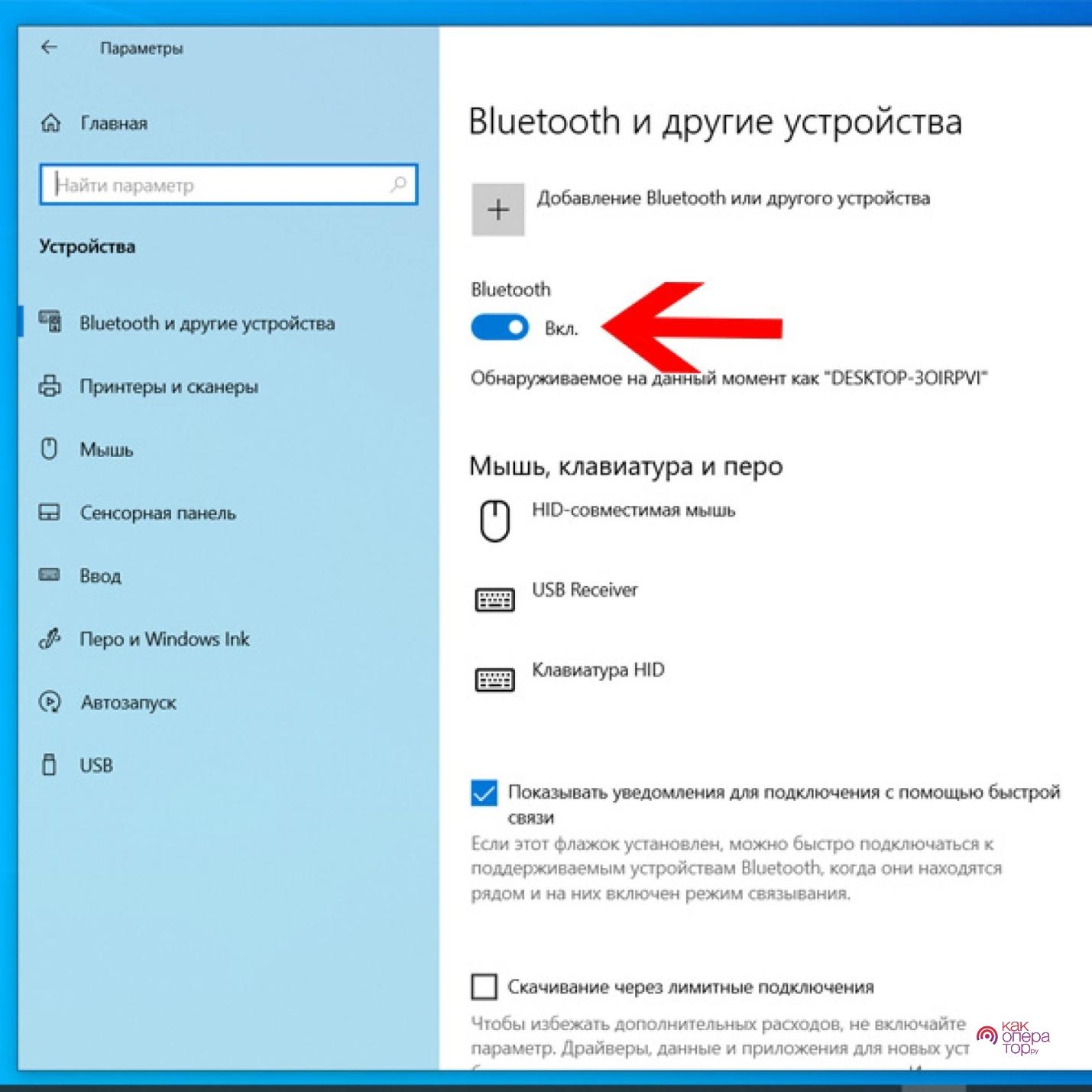
После сопряжения в поле подключенных устройств диспетчера Bluetooth появится надпись под названием ПК «Подключено для аудио и видео». Все звонки будут автоматически передаваться на компьютер.
Передавая информацию со смартфона на компьютер или наоборот, система посылает разрешение на получение. Используя данный способ для передачи объемных файлов стоит приготовиться к долгому ожиданию. Текстовые документы, картинки или небольшие видеофайлы передаются практически мгновенно.
Важный момент! Смартфон раздает интернет используя протокол блютуз соединения.
Для передачи данных не всегда нужно проходить процесс добавления устройства. Для обмена информацией достаточно активировать протокол на компьютере и смартфоне. При отправке файла достаточно выбрать поле поделиться по Bluetooth и выбрать доступный гаджет, появится запрос-разрешение на прием.
Иногда пользователи могут столкнуться с проблемой — невозможно отправить файл. Сбой можно устранить перезагрузкой компьютера или телефона. Обычно функция включается и работает без проблем, но если проблему устранить не удалось можно использовать центр исправления ошибок.
Как зайти в телефон через компьютер с помощью Wi-Fi
Беспроводная передача данных Wi-Fi позволяет установить соединение между двумя или несколькими устройствами. Но после соединения пользователю будет доступен ограниченный функционал — скачивание, отправление и получение файлов. Но в отличие от кабельного соединения, при беспроводном можно использовать приложения для управления телефоном.
Для входа в телефон через Wi-Fi можно воспользоваться файловым менеджером или одним из сторонних приложений. Это дает пользователю возможность совершать следующие действия:
- Получать и отправлять текстовые документы, изображения или видео файлы;
- Передавать программы;
- Получить данные телефонной книги;
- Перепрошить смартфон.
Для того чтобы установить подключение необходимо вначале найти удобное приложение для операционной системы. Важно выбрать правильный софт, работающий с определенной версией ОС компьютера и телефона.

После выбора приложение нужно скачать и установить на компьютер. Затем софт нужно открыть и выполнить подключение.
Владельцам ПК с 10-версией WINDOWS не нужно искать дополнительные утилиты для сопряжения устройств по беспроводной сети. Для подключения необходимо выполнить следующие шаги:
- Активировать Wi-Fi соединение на ноутбуке или стационарном компьютере, а также на мобильном телефоне;
- Выбрать в смартфоне поле с названием подключаемого устройства;
- На ПК выбрать сопряжение с телефоном.
Такой способ соединения дает возможность подключать не только компьютер, но и любое другое устройство поддерживающее протокол Wi-Fi. К примеру, телевизор может стать большим экраном для телефона. Этот способ используется при организации системы умный дом.
Программы для синхронизации телефона и компьютера
Многие пользователи настраивают соединение для совершения простых действий, вроде передачи документов. Но кабельное или беспроводное подключение предоставляют возможность синхронизировать устройства для совместного использования и управления. Сделать это можно при помощи сторонних приложений. С помощью софта пользователь получает следующие возможности:
- Обмениваться сообщениями через мессенджеры;
- Хранить информацию в облаке и получать доступ к ней;
- Использовать телефонную книгу, записки, календарь смартфона через компьютер.
Наиболее популярные утилиты для синхронизации:
- TeamViewer — утилита имеет две версии для управления ПК со смартфона и наоборот;
- AirDroid — один и тот же софт предназначен для установки на оба сопрягаемых устройства;
- SambaDroid — для создания локальной сети;
- Ваш телефон — для полной синхронизации мобильного с компьютером.
Многие приложения должны быть парными, сигнал передается с софта ПК на утилиту смартфона. Простыми словами взаимодействие происходит между утилитами.
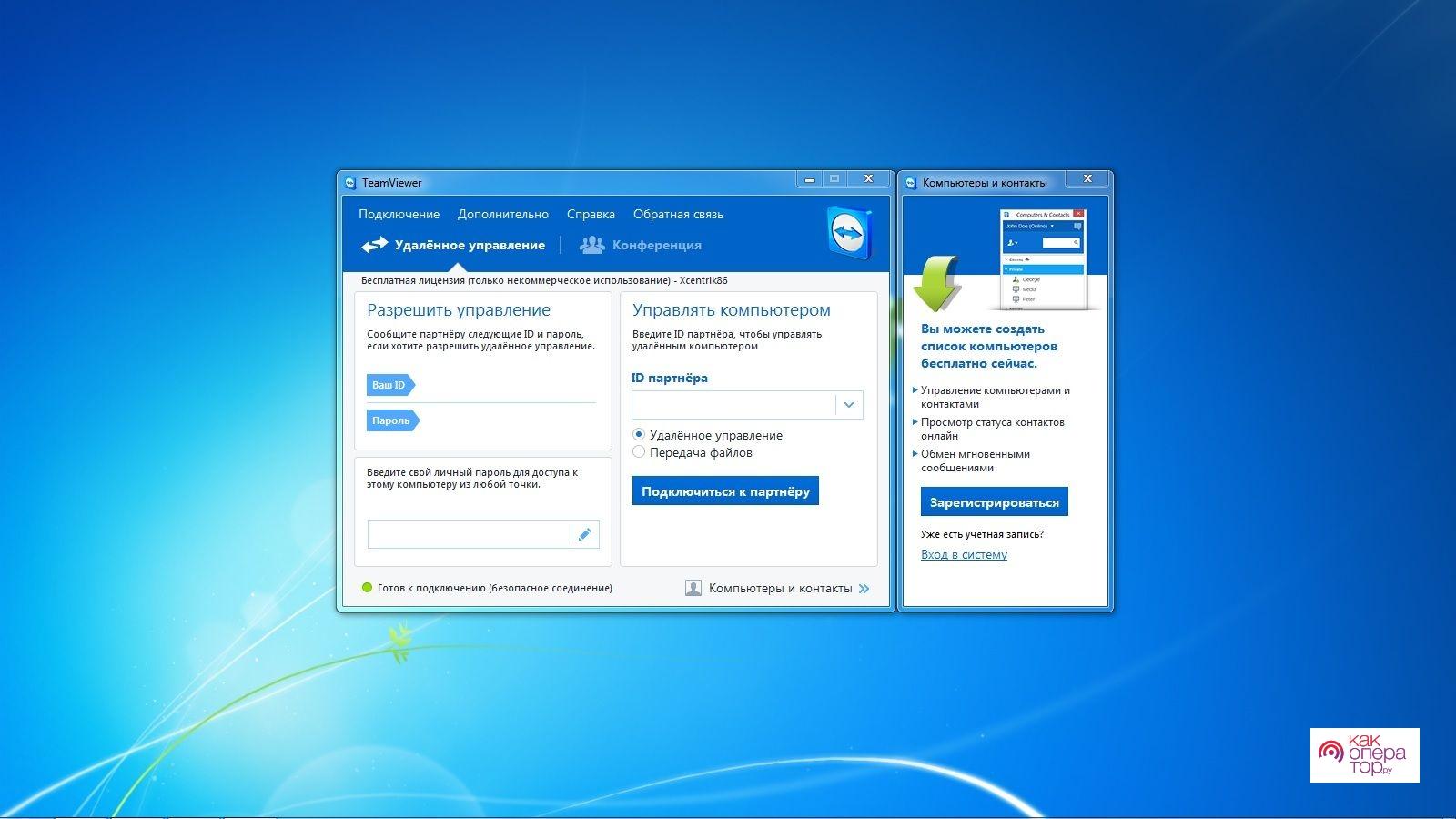
Как зайти через Андроид в Андроид
Планшет для работы в интернете, рабочий и личный телефон, умные часы — часто у пользователей есть несколько устройств. Управление каждым по отдельности отнимает время. Синхронизация нескольких гаджетов позволяет комфортно управлять хранящейся информацией, а также приложениями.
Для того чтобы зайти в Андройд с другого телефона той же операционной системы можно воспользоваться Google аккаунтом. Но сегодня многие пользователи отказываются от стандартной регистрации, предпочитая не регистрировать смартфон в системе из-за разного рода ограничений.
Более действенный способ синхронизации гаджетов — специализированные утилиты. Программы предоставляют пользователю следующие преимущества:
- Инсталляция и удаление программ на подключенных к основному смартфону гаджетов;
- Отправление и получение сообщений, общение в месенджерах;
- Смена параметров и настроек;
- Трансляция экрана подчиняемого телефона;
- Отправление и получение файлов.
Некоторые программы позволяют отдавать команды на подключенный телефон. Но у каждой программы есть свои ограничения по работе и функциональности.
Организация работы софта проста, для этого нужно:
- Подобрать удобное по функциональности предложение;
- Скачать и установить на устройство;
- Зарегистрировать аккаунт;
- Внести данные о подключаемом устройстве.
Некоторые программы необходимо устанавливать на оба телефона. Для связи между собой утилиты могут использовать интернет, Wi-Fi или Bluetooth.

Список популярных программ с коротким описанием:
- Mobizen Mirroring — платное приложение, бесплатная версия работает только при кабельном соединении;
- Reptilicus — интернет ресурс для управления гаджеты регистрируются на акаунте пользователя и доступны для управления;
- Vysor — работает при кабельном соединении;
- ISL Light — пользователь может управлять сообщениями, делать снимки экрана, скачивать и удалять документы, фото, видео, программы.
Набор функциональных возможностей у каждой программы свой. Обычно в бесплатных версиях предоставлен минимальный выбор действий.
Источник: kakoperator.ru
Как зайти через USB в телефон: инструкции
Не секрет, что полноценное использование мобильных устройств невозможно без периодического подключения к компьютеру. Мы расскажем, как зайти через USB в телефон, а также приведём конкретную инструкцию на примере платформы Android.
Вместо этого мы можем произвести подключение через ИК-порт или Bluetooth, однако именно USB-подключение является наиболее простым.
Тем более что технология ИК постепенно отходит в прошлое из-за низкой скорости передачи данных, а Bluetooth делает невозможным прямой обмен файлами.
Базовая последовательность действий
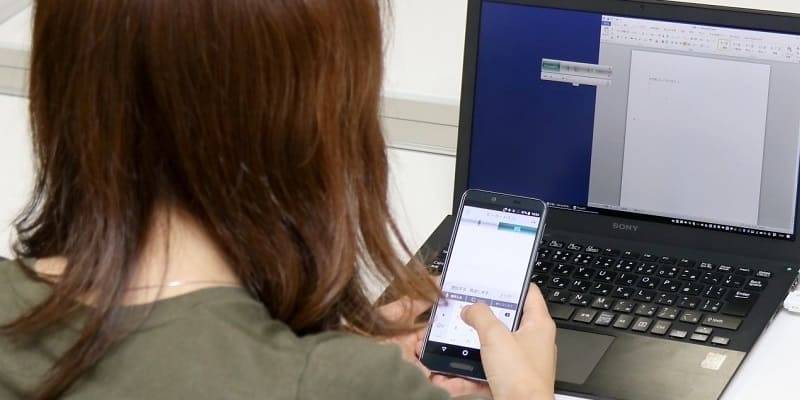
- Находим USB-кабель, которым укомплектовано наше мобильное устройство (если таковой отсутствует, его можно приобрести отдельно).
- Один его конец подсоединяем в соответствующий разъём телефона, а другой – подключаем к ПК или ноутбуку.
- Если компьютер не распознаёт устройство, возможно, нам потребуется также установка соответствующих драйверов. Сегодня в сети можно найти десятки универсальных программ (вроде Nokia PC Suite), а также специальный софт для мобильных платформ.
- Компьютер распознает наше устройство как съёмный диск, и мы сможем пользоваться им точно так же, как и обычным flash-накопителем.
Подключение Android-устройства

Настройка USB-подключения во многом зависит от того, какую версию прошивки операционной системы мы используем.
- Следует удостовериться, что все необходимые драйверы установлены.
- Подключаем смартфон через USB-кабель.
- Если мы используем версию Android 2.1, заходим в пункт «Приложения» через Настройки, а оттуда — в раздел «Разработка».
- Включаем отладку по USB (это обязательное условие для всех версий прошивки до 4.2).
- Теперь опускаем верхнюю строку состояния через главный экран и выбираем «Подключение по USB».
- В версии 2.3 подключаем мобильное устройство как USB-накопитель. Как только смартфон перейдёт в соответствующий режим, логотип системы станет оранжевого цвета, а на компьютере появится новый съёмный диск.
- В версиях системы 4.0-4.1.2 нам нужно перейти в пункт «Ещё» через Настройки, после чего выбрать «USB Утилиты».
- В разделе «Запоминающее устройство» выбираем «Подключить как USB-накопитель».
- После этого подключаем смартфон к компьютеру, воспользовавшись USB-кабелем.
Как видим, всё достаточно просто. Мы также сможем подключить к компьютеру смартфон iOS (например, чтобы работать с приложением iTunes) или Windows Phone. Как и прежде, используем USB-кабель из комплекта поставки.

Сергей Семенов, 31 год Аналитик, журналист, редактор
Настоящий мобильный эксперт! Пишет простым и понятным языком полезные статьи и инструкции мобильной тематики, раздает направо и налево наиполезнейшие советы. Следит за разделом «Статьи и Лайфхаки».
Источник: mob-mobile.ru
Как зайти с компьютера в телефон
Закачивать в телефон картинки, музыку, видео и другие файлы можно через специальные сервисы мобильных операторов, а также отправляя дорогие SMS на различные короткие номера. На телефонном контенте выстроен серьезный бизнес. Но ведь всегда есть альтернатива платным развлечениям. Если зайти с компьютера в телефон, все эти файлы можно заливать совершенно бесплатно.

Статьи по теме:
- Как зайти с компьютера в телефон
- Как использовать телефон в качестве модема
- Как передавать игры с телефона на компьютер
Инструкция
За время существования и широкого распространения мобильной телефонии, когда связь и синхронизация сотового телефона и компьютера стала серьезной необходимостью, производителями аппаратов было разработано три основных способа зайти с компьютера в телефон и осуществить передачу файлов. • Первый вариант – через специальный кабель чаще всего стандарта USB.
• Второй вариант – с помощью адаптера Bluetooth.
• Третий вариант – через инфракрасный порт.
Определите, какие из перечисленных устройств вам доступны. Для всех из них, за исключением USB-кабеля, требуется наличие дополнительно установленного компьютерного оборудования.
Через адаптер Bluetooth вы сможете копировать в телефон разные файлы, находясь в пределах нескольких метров от компьютера. Чтобы непосредственно зайти с компьютера в телефон и осуществлять разные действия с файлами мобильника или, например, SMS-сообщениями через Bluetooth, вам понадобится скачать и установить на компьютер специальную программу. В свое время для телефонов каждого производителя писалось несколько десятков разных программ на любителя. Сегодня же, благодаря тенденции к общей стандартизации, можно найти универсальные программы, позволяющие зайти с компьютера в телефоны разных производителей, к примеру, PC Suite или MOBILedit.
Инфракрасное соединение – это технология, постепенно уходящая в прошлое. Скорость соединения и передачи файлов у нее невысокая, а дальность действия в разы меньше, чем у той же Bluetooth. Работа с ней аналогична соединению через Bluetooth, поэтому все требования к ее использованию остаются такими же.
Соединение компьютера и телефона через USB-кабель – наиболее удобная и распространенная возможность. С помощью кабеля можно зайти с компьютера в телефон как на обычную флешку (если в аппарате установлена карта памяти), а также увидеть все доступные диски телефона, как в другом компьютере. Помимо USB-кабеля вам также понадобится специальный софт для работы с телефоном. При этом скорость передачи информации между телефоном и компьютером будет наибольшей для всех из вышеперечисленных решений.
Совет полезен?
Статьи по теме:
- Как соединить телефон с компьютером
- Как подключить телефон к интернету через компьютер
- Как подключить к компьютеру мобильный телефон
Добавить комментарий к статье
Похожие советы
- Как установить приложение на телефон с компьютера
- Как включить телефон через компьютер
- Как загрузить программу из компьютера в телефон
- Как в телефоне использовать интернет через компьютер
- Как синхронизировать планшет и компьютер
- Синхронизация ПК с Android разными способами
- Как войти с телефона в интернет
- Как установить игру на телефон с компьютера
- Как передать файлы через блютус
- Как войти на почту с телефона
- Как управлять компьютером с телефона Android
- Как запустить android-приложения на компьютере?
- Как звонить с компьютера на телефон
- Как передать данные с компьютера на смартфон или планшет
- Как найти телефон через Гугл-аккаунт с компьютера
- Как настроить телефон как модем
- Как подключить ик-порт
- Как передать файл на телефон с помощью bluetooth
- Как передать файл на телефон через интернет
- Как установить на мобильный телефон драйвер
- Как ПК подключить к интернету через телефон
- Как скачать файлы с компьютера на телефон с помщью USB
- Как войти в личный кабинет
Новые советы от КакПросто
Рекомендованная статья
Как происходит заражение компьютера вирусом
Наиболее слабое звено в цепи компьютерной безопасности — это сам пользователь. Наличие установленного на компьютере.
Источник: www.kakprosto.ru